Haluatko kerätä erilaisia videoita ja säilyttää ne polttamalla ne DVD:lle Macilla? Siinä tapauksessa olemme iloisia, että olet oikeassa paikassa. Tässä oppaassa annamme yksityiskohtaiset ohjeet kuinka polttaa DVD-levyjä Macilla käyttämällä kahta suosituinta ja tehokkainta ohjelmaa, joita voit käyttää. Sen avulla sinulla on enemmän vaihtoehtoja, mitä työkalua käyttää saavuttaaksesi tavoitteesi. Aloita ilman pitkiä puheita koko tämän sisällön lukeminen ja opi kaikki menetelmistä, joita on noudatettava poltettaessa DVD-levyjä Macilla.
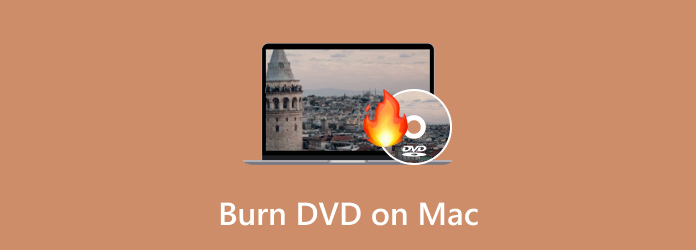
Osa 1. Miksi Macissa ei enää ole optisia asemia?
No, on useita syitä ja näkökohtia, miksi Mac ei tarjoa optista asemaa. Kuten me kaikki tiedämme, tässä modernissa maailmassa tekniikat, erityisesti laitteet, päivittyvät ja päivittyvät jatkuvasti. Optisten asemien käytössä on useita vaihtoehtoja, jotka ovat kätevämpiä ja edullisempia. Tätä silmällä pitäen ei ole epäilystäkään siitä, että joidenkin käyttäjien ei tarvitse käyttää optista asemaa. Mutta jos haluat lisätietoja syistä, miksi Apple poisti optisen aseman Macista, katso tiedot alla.
Siirtyminen kohti digitaalista mediaa
Nykyään voimme huomata, että verkosta löytyy erilaisia suoratoistopalveluita. Se sisältää Apple Musicin, Apple TV:n ja muita hyödyllisiä sovelluksia, kuten iTunesin. Se helpottaa eri elokuvien ja musiikin käyttöä, koska sinun tarvitsee vain etsiä haluamaasi sisältöä. Näiden suoratoistopalveluiden avulla voit päätellä, että sinun ei tarvitse käyttää optista asemaa tehokkaaseen videon ja äänen toistoon. Sen lisäksi on myös ohjelmistojakelu. Koska App Store kehittyy, suurin osa ohjelmistoista on nyt asennettu sähköisesti. Tämän ansiosta sinun ei tarvitse tarvita fyysistä asennuslevyä Mac-tietokoneellesi.
Toimivuus ja muotoilu
Kun ajattelemme optisia asemia, voimme ajatella laitteistoja, jotka ovat paksuja ja painavia. Tämä on syy siihen, miksi Apple poisti sen Macista. Apple suosii kevyitä ja ohuita malleja Macilleen. Tätä varten on tarpeen poistaa asema. Tämän lisäksi Apple priorisoi sisäistä tilaa. Ilman optista asemaa Apple voi lisätä muita osia, kuten tehokkaan prosessorin ja suuremman akun.
Kätevämpi optinen asemavaihtoehto
No, on olemassa useita ulkoisia asemia, joita voit käyttää optisten asemien sijasta. Paras esimerkki on flash-asema. Se on yksi ulkoisista asemista, jotka voit asettaa ja liittää Maciin tarvittaessa. Tämän avulla voit säilyttää tiedostosi, kuten elokuvat, äänet, asiakirjat ja paljon muuta. Lisäksi, koska olemme nyt modernilla aikakaudella, voit käyttää digitaalista tallennustilaa, jota kutsutaan pilvitallennustilaksi. Tämän ansiosta sinun ei tarvitse käyttää fyysisiä asemia eri sisällön tallentamiseen.
Osa 2. Paras tapa polttaa DVD Macissa
Jos haluat silti polttaa DVD-levyn Macilla tehokkaimmalla ja tehokkaimmalla tavalla, voit käyttää DVD Creator. Kun olet ladannut tämän offline-ohjelman Mac-tietokoneellesi, voit jo aloittaa DVD-polttoprosessin. Käytännön kokemuksemme perusteella voimme sanoa, että voit helposti hyödyntää ohjelmaa. Tämä johtuu siitä, että DVD Creatorilla on yksinkertainen asettelu, joka tekee siitä ymmärrettävämmän kaikille käyttäjille. Lisäksi sen polttoprosessi on nopea, joten sinun ei tarvitse kuluttaa enempää aikaa prosessin aikana. Sen lisäksi on useita toimintoja, joista voit nauttia polttaessasi DVD-levyjä. Ohjelma voi tarjota käyttövalmiita valikkomalleja eri teemoilla. Se sisältää joulun, perheen, häät, matkat ja paljon muuta.
Lisäksi voit lisätä taustamusiikkia ja avauselokuvan. Lisäksi voit käyttää jopa Audio Edit -toimintoa. Tämän avulla voit muokata äänenvoimakkuutta ja viiveitä sekä käyttää eri kieliä. Voit jopa muokata videota parantaaksesi tiedostoasi. Voit lisätä tehosteita, muuttaa videon väriä, rajata, leikata ja lisätä vesileiman. Kaiken tämän perusteella voimme päätellä, että se on yksi parhaista ohjelmista, joita voit käyttää DVD-levyjen sujuvaan polttamiseen. Joten voit seurata alla olevia yksinkertaisia ohjeita ja oppia polttamaan DVD-levyn Macissa.
Vaihe 1.Ensinnäkin mene DVD Creatorin pääsivustolle ja paina Ilmainen lataus -painiketta. Varmista, että laitteeseesi on jo asetettu tyhjä DVD.
Ilmainen lataus
Windowsille
Suojattu lataus
Ilmainen lataus
macOS:lle
Suojattu lataus
Vaihe 2.Napsauta sitten pääkäyttöliittymästä Lisää tiedostoja nähdäksesi tietokoneen tiedostokansion. Valitse sen jälkeen tiedosto, jonka haluat polttaa, ja napsauta OK.
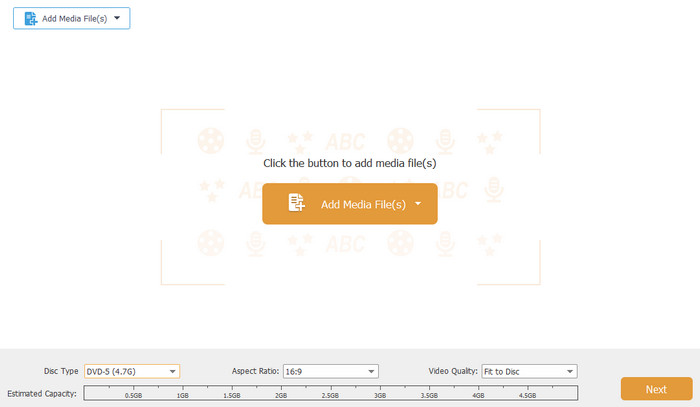
Vaihe 3.Jos lisäät videotiedoston, voit parantaa sitä Video Edit -toiminnolla. Tässä toiminnossa voit rajaa video, kiertää, lisätä tehosteita, muuttaa videon väriä ja paljon muuta. Kun olet valmis, napsauta Käytä > Seuraava vaihtoehto.

Vaihe 4.Tämän jälkeen voit myös lisätä tiedostoon valikkomallin. Voit käyttää erilaisia malleja ilmaiseksi, joten valitse haluamasi mallit.

Vaihe 5.Kun olet tehnyt kaiken, voit painaa alla olevaa Polta-painiketta. Odota sitten muutama sekunti saadaksesi tuloksen.
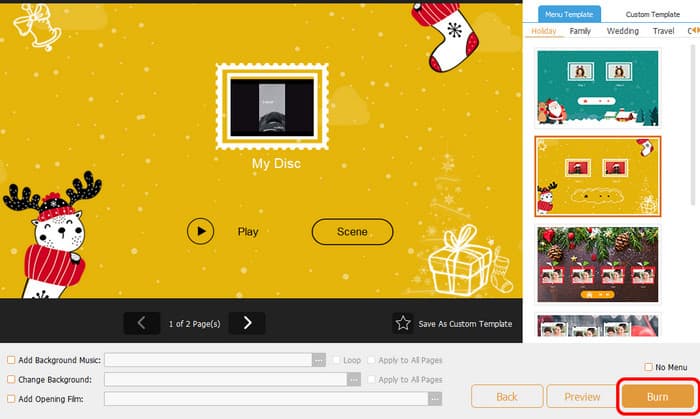
Osa 3. Kuinka luoda DVD-levyjä Macissa iDVD:n avulla
Toinen hyödyllinen ohjelma, joka voi auttaa sinua polttamaan DVD-levyjä Macissa iDVD. Tällä DVD-poltto-ohjelmistolla voit tehdä DVD-levyn muutamassa minuutissa. Lisäksi, koska sen ydinominaisuus on polttaa DVD-levyjä, voit käyttää kaikkea mitä tarvitset. Se sisältää erilaisia malleja tai teemoja, jotka voivat parantaa tiedostojasi. Voit myös muokata valikkojasi lisäämällä lukuja, taustakuvia, musiikkia, nimikkeitä ja muuta. Tämän lisäksi iDVD sisältää kokoelman yli 150 Applen valmistamaa esivalmistettua teemaa. Nämä teemat sanelevat DVD-valikoiden ja alivalikkojen asettelun, tekstityylin, taustakuvat ja musiikin. Lisäksi käyttäjillä on joustavuus muokata fontteja ja sisällyttää tekstiruutuja. Se voi jopa säätää painikkeiden ulkonäköä ja sijoittelua.
Mutta vaikka ohjelma on hyödyllinen, saatat kohdata myös haittapuolen. Vaikka käyttöliittymä on yksinkertainen, se näyttää silti vanhentuneelta, mistä käyttäjät eivät pidä. On parasta käsitellä sen käyttöliittymää saadakseen lisää käyttäjiä DVD-levyjen polttamiseen. Lopuksi tämän ohjelman suurin haitta on, että iDVD on Applen luoma lopetettu Mac-ohjelmisto. Joten et saa päivityksiä ohjelmasta. Seuraamalla alla olevia ohjeita voit oppia polttamaan DVD-levyjä Macbookilla tai Macilla.
Vaihe 1.Käytä iDVD:tä Macissasi. Tämän jälkeen käynnistä se aloittaaksesi DVD-polttoprosessin.
Vaihe 2.Kun olet käynnistänyt iDVD-ohjelmiston, lisää tiedosto, jonka haluat polttaa. Voit hakea kaikki tiedostot tiedostokansiostasi.
Vaihe 3.Sitten voit käyttää erilaisia malleja ja teemoja oikeassa käyttöliittymässä. Valitse haluamasi käyttöliittymä ja lisää siihen tekstiä.
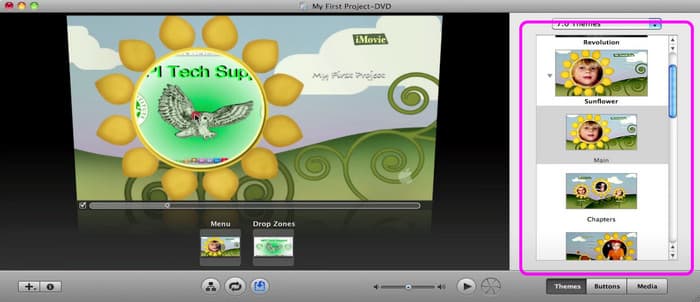
Vaihe 4.Kun olet tehnyt kaiken, voit aloittaa DVD-poltto prinsessa painamalla Polta-painiketta alaliittymässä. Muutaman sekunnin kuluttua voit jo saada DVD-levysi.
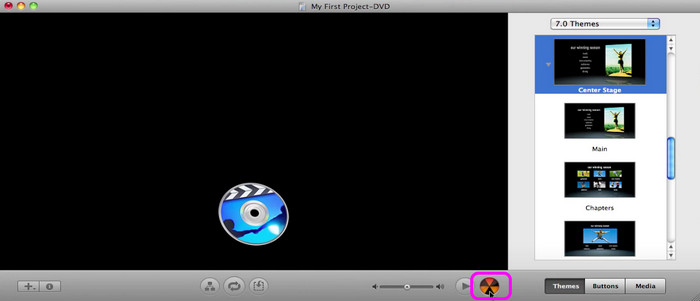
Osa 4. Usein kysytyt kysymykset DVD-levyjen polttamisesta Macilla
-
Voinko polttaa DVD-levyn Macillani?
Ehdottomasti kyllä. DVD-levyn polttaminen Macilla on helppoa. Sinun tarvitsee vain ladata DVD Creator. Tämän ohjelman avulla voit jo polttaa DVD-levyjä ilman vaivaa. Kun olet suorittanut ohjelman, lisää mediatiedosto, jonka haluat polttaa. Sen jälkeen voit jopa valita erilaisia malleja oikeasta käyttöliittymästä. Jos olet tehnyt kaiken tarvitsemasi, voit aloittaa DVD-levyjen polton napsauttamalla Polta-painiketta.
-
Voinko polttaa DVD-levyn ISO-levylle Macissa?
Ehdottomasti kyllä. Jos haluat polttaa DVD-levyn ISO-tiedostoksi, asenna DVD Creator tietokoneellesi. Kun olet lisännyt tiedoston, siirry Seuraava-painikkeeseen. Siirry sen jälkeen Polta-painikkeeseen nähdäksesi toisen käyttöliittymän. Valitse sen jälkeen Save as ISO -kohdan vieressä oleva valintaruutu. Aloita sitten DVD-levyn polttaminen ISO-tiedostoksi napsauttamalla Käynnistä.
-
Voinko polttaa toistettavan CD-levyn Macissani?
Tietysti kyllä. Toistettavan CD-levyn polttamiseen tarvitset Musiikki-sovelluksen, varsinkin jos haluat käsitellä musiikkia. Ensin voit luoda soittolistan Musiikki-sovelluksessa. Napsauta sen jälkeen Tiedosto > Polta soittolista levylle. Sen avulla sinulla on jo CD-levysi.
Käärimistä
Vastaanottaja polttaa DVD-levyjä Macissa, voit lukea tämän arvostelun, koska toimitimme kaikki tarvitsemasi tiedot, mukaan lukien parhaat käytettävät ohjelmistot. Viesti tarjosi myös yksinkertaisia ohjeita. Sen avulla voit polttaa DVD-levyjä tehokkaasti. Lisäksi, jos haluat polttaa DVD-levyjä ilman vaivaa, suosittelemme sen käyttöä DVD Creator. Tällä ohjelmalla voit muokata tiedostoa, lisätä valikkomallin ja lisätä avausfilmin, mikä voi tehdä lopullisesta tuloksestasi hämmästyttävämmän.
Lisää Blu-ray Masterilta
- DVD-levyjen polttaminen Windowsissa ja Macissa: 3 yksinkertaista opetusohjelmaa
- 4 parasta tapaa muuntaa MP4 DVD:ksi ilman laadun heikkenemistä
- 10 parasta DVD-poltto-ohjelmistoa vuonna 2024 (mukaan lukien 9 ilmaista DVD-poltinta)
- QuickTime-elokuvan polttaminen DVD-levylle Macissa ja Windowsissa
- Polta AVI täydellisesti DVD-levylle kolmella parhaalla offline-menetelmällä
- Polta M4V DVD-levylle käyttämällä huippuluokan M4V-DVD-polttimia


